
Hur byter du datum och tid i Bada? Hur ställer du klockan på Android-telefonskärmen?
Instruktioner för inställning av datum och tid i BADA-operativsystemet. Händer för att göra timmar till huvudskärmen på enheten som kör Android-operativsystemet.
Navigering
Idag har nästan varje person en smartphone eller tablett till sitt förfogande och vet hur man installerar datum och tid på den. Men fortfarande har vissa människor vissa problem med detta. Speciellt om de hanterar många okända operativsystem Bada..
Problemet med datum och tid kan dock uppstå på enheter som kör det populära operativsystemet Android. Det händer att klockan försvinner från arbetsskärmen, och tekniskt oönskade användare vet inte hur man ska returnera dem.
Eftersom de ovan nämnda operativa mobila systemen är mycket liknar varandra, kommer vår artikel att prata om hur du ändrar datum och tid på telefonnummer Bada.och hur man returnerar klockan på telefonskärmen som kör OS AndroidOm de plötsligt försvann.

Bild 1. Hur byter du tid och datum i Bada och Android?
Hur byter du datum och tid i Bada?
I dag Bada. Det anses vara ett av de mest sällsynta operativsystemen för smartphones och tabletter, sedan år 2015 företaget Samsung elektronisk Helt övergiven utveckling och support av denna produkt. Detta OS började använda på smartphones Samsung våg., vars försäljning helt misslyckades.
Gränssnitt Bada. Mycket borstar på operativsystemet AndroidPå grund av vilka oerfarna användare kanske inte görs mellan dem mellan dem. Men trots all deras likhet, Bada. och Android De är absolut olika operativsystem, och ägarna av smartphones med Bada OS kan bli förvirrad i vissa funktioner och alternativ.
Om du är ägare till en smartphone med ett operativsystem Bada. Och du kan inte förstå hur du ändrar datum och tid på den, gör följande:
Steg 1.
- Slå på din smartphone och öppna huvudskärmen, som ser nästan ut som skärmen på operativsystemet Android.
- Du måste komma in i inställningarna. För att göra detta måste du spendera fingret på skärmen från topp till botten och tryck på motsvarande ikon som visar växeln. Samma ikon finns i huvudprogrammenyn, vars ikon är placerad i nedre högra hörnet på huvudskärmen.
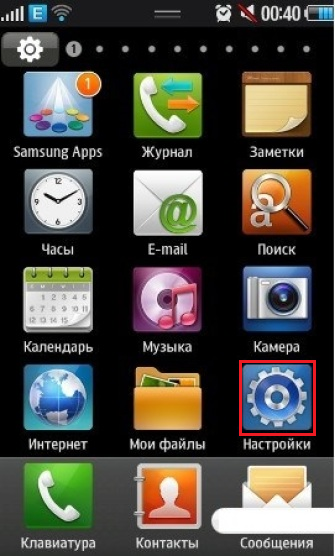
Bild 2. Inmatning till inställningarna för BADA-operativsystemet.
Steg 2..
- En gång i huvudmenyn med alternativ måste du rulla nerför sidan och hitta linjen " datum och tid».
- Om du har en engelsk version av operativsystemet på din telefon måste du leta efter en linje med namnet " Datum och tid.».
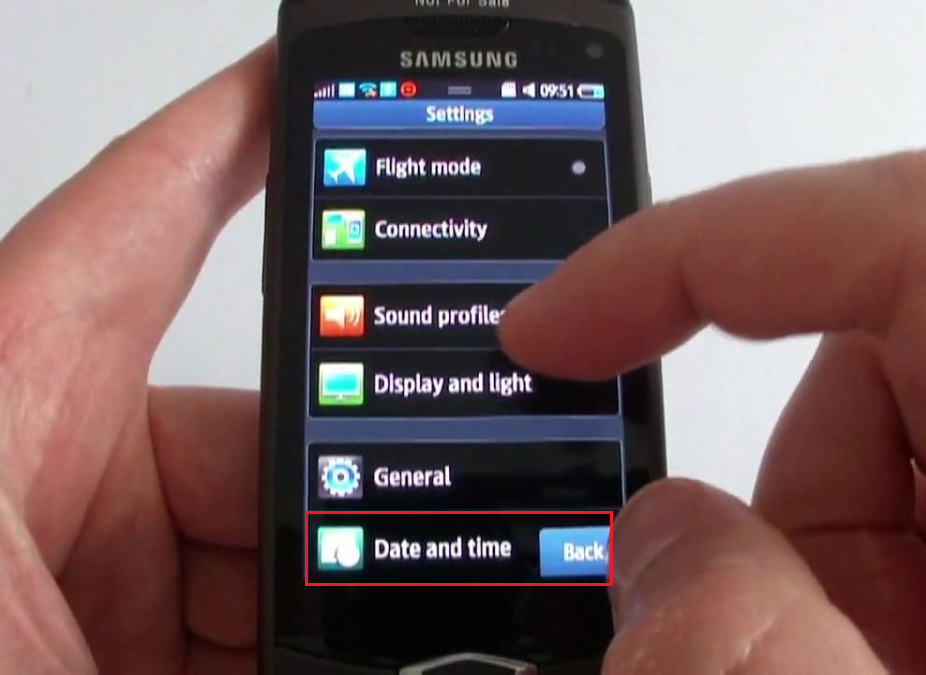
Bild 3. Sök partition för att ställa in datum och tid i BADA-operativsystemet.
Steg 3..
- Beroende på vilken version av firmware som är installerad på din enhet, öppnas datum och tidvalsformulär på skärmen.
- I det ryska firmware som operativsystemet är datum och tid infogas separat, och i engelska versioner utförs hela proceduren i ett fönster.
- Använd tangentbordet eller rulla upp eller ner eller ner, ställ in önskat datum och tid. Om du använder engelska firmware, glöm inte att ange tidsformatet ( AM PM.).
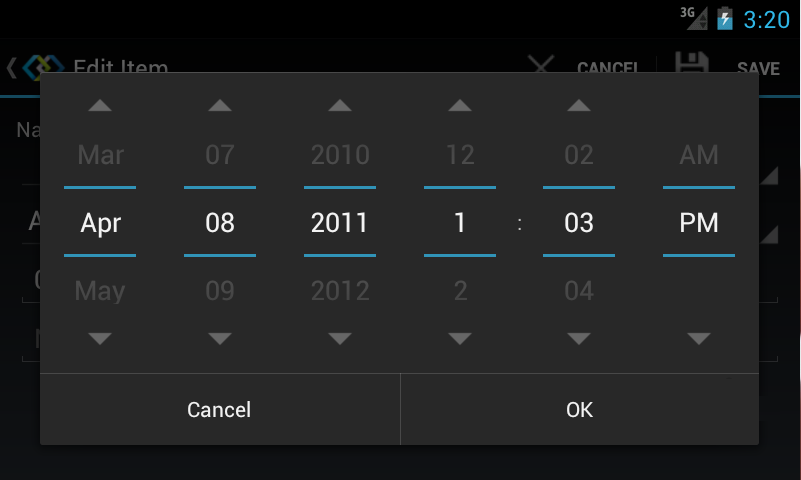
Bild 4. Installera exakt datum och tid i BADA-operativsystemet.
Video: Bada Mobile Operativsystem Review
Hur ställer du klockan på Android-telefonskärmen?
Ställa in datum och tid på smartphones som körs Android Det utförs nästan på samma sätt som på enheter som körs Bada.. Men i motsats till operativsystemet Bada.Var datum och tid automatiskt fixas på huvudskärmen, OS Android Ansvarar användaren manuellt att ta ut widgeten med datumet på huvudskärmen och justera den till din smak.
Ibland händer det det på operativsystemet Android Datum och tid är stoppad som visas på huvudskärmen. Oftast händer detta efter att ha blinkat operativsystemet eller efter att du har återställt telefoninställningarna till fabrik. Om du plötsligt har ett liknande problem, gör följande:
Steg 1.
- Tryck och håll fingret i någon ledig plats på en av arbetsskärmarna tills fönstret för huvudskärmsinställningar visas.
- I listan som visas väljer du " Tillämpningar och widgets" Tänk på att namnet på det här objektet på din telefon kan skilja sig. Allt beror på den installerade versionen av operativsystemet.

Bild 5. Logga in på MAIN WIDGET-menyn i Android-operativsystemet.
Steg 2..
I listan över widgets öppnade, hitta datum och tid, håll dem med fingret och dra sedan widgeten till en av de tillgängliga skrivborden. Du kan också justera storleken på de visade timmarna och kalendern om det här verktyget låter dig.
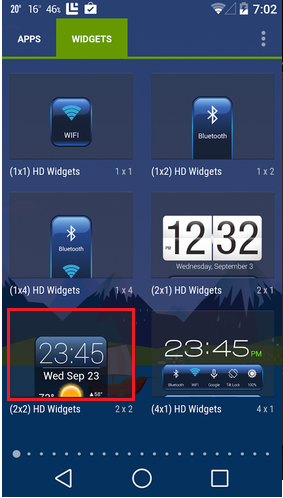
Bild 6. Välj datum och Time Widget och installera den på huvudskärmen för Android-operativsystemet.
Vad händer om datum och tid saknas på Android?
Som regel, någon smartphone baserad på Android, oavsett modell och den installerade versionen av operativsystemet, har en standarddatum och tidswidget som inte raderas. Men på vissa kinesiska smartphones och andra enheter med root-åtkomst Det är möjligt att ta bort standardsystemprogram.
Vissa användare av sådana anordningar i färd med att rengöra sin enhet från onödig standard "Hlama" av misstag kan tas bort och widget med en klocka. Om du av misstag raderade den här widgeten kan du returnera den enligt följande:
Steg 1.
- Det enklaste sättet att returnera klockan som tagits bort från telefonen är att återställa enheten till fabriksinställningar. Men efter att ha utfört den här operationen raderas alla tidigare nedladdade program och filer. Också, tillsammans med klockan, returneras alla de systemansökningar som du har tagits bort.
- Du måste gå till enhetens inställningar, i avsnittet " Personlig information»Välj linjen" Restaurering och återställning"Och i fönstret som öppnas, klicka på knappen" Återställa».
- Vi påminner dig om att partitionsnamnen kan variera beroende på den installerade versionen. Android.
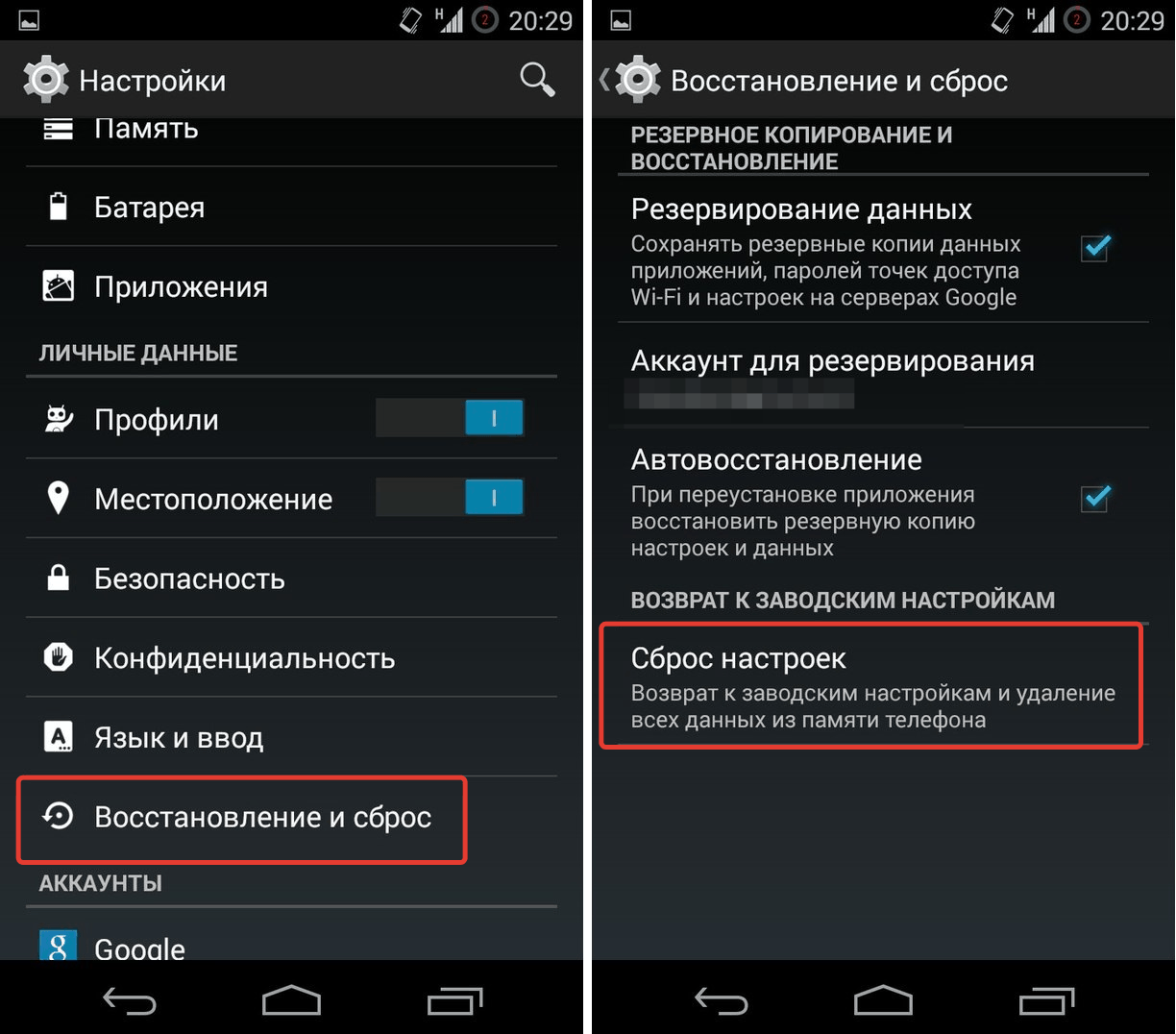
Bild 7. Återställ Android-enhet till fabriksinställningar på ett vanligt sätt.
Steg 2..
- Om du av någon anledning inte kan ladda operativsystemet och återställa den ovan beskrivna metoden, stäng av telefonen, klättra upp volymen och sätt på och sätt på och vänta på menybelastningen återhämtning..
- På vissa modeller av smartphones för att komma in i återställningsmenyn måste du dessutom klämma den tredje knappen " Hem».

Bild 8. Inträde i återställningsmenyn på Android-enheter.
Steg 3..
- Om du är klar korrekt, efter några sekunder visas återställningsmenyn på skärmen på enheten, där du använder zoom- och volymknapparna, det är nödvändigt att gå upp på linjen " torka data / fabriksåterställning"Och ange avsnittet med" knappen " Hem».

Bild 9. Inträde till önskad meny-sektion för att återställa Android-enhetens inställningar.
Steg 4..
- I det avsnitt som öppnas, med zoomknapparna och minskar volymen på linjen " Ja"Och bekräfta återställningsinställningarna till fabriken med knappen" Hem».
- Processen att återställa inställningarna till fabriksvärden kommer att lanseras, vilket kan upptas från 5 till 10 minuter, beroende på komponenternas kraft och den totala volymen av ockuperat minne.
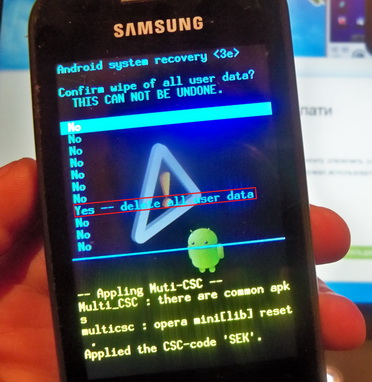
Bild 10. Bekräftelse av återställning av Android-enhetens inställningar till fabriken.
- Tänk på att efter slutförandet av återställningsprocessen kommer absolut alla användardata att raderas från din enhet, inklusive program från tredje part, konton, samtalsloggar, kontakter och SMS-meddelanden. Därför rekommenderas det att skapa en säkerhetskopiering av data i förväg eller överföra dem till en extern bärare.
Så här returnerar du en klockwidget på Android-startskärmen utan återställning till fabriksinställningar?
Om du har många bilder, video, applikationer och andra viktiga dokument och filer på din enhet, och du kan inte skapa säkerhetskopior, kan du returnera widgeten med klockan och datumet till huvudskärmen på din gadget och utan Återställ inställningarna till fabriken.
I affären Google Play Market. Du kan hitta många applikationer som låter dig göra grafiska moduler (widgets) med datum och tid till huvudskärmen på din enhet. Förutom timmar och kalender kan många av dessa widgets innehålla annan användbar information. Till exempel: Väder och temperaturdata, visa din nuvarande plats och mycket mer.
Eftersom sådana applikationer i "Google" -butiken, en stor uppsättning, som skiljer sig i gränssnitt, ikoner, teckensnitt och funktionalitet, inte ens försöker gissa vilken som är bättre, eftersom alla människor har olika. Vi kommer att överväga ansökan " Transparenta klockor och väder"Som är mest som en vanlig widget av nästan vilken smartphone som helst baserad på Android.

Bild 11. Datum och tid widget för den huvudsakliga Android-enheten.
Denna widget anses vara den mest populära bland användare av enheter baserat på Android och antalet nedladdningar i Google Play Market. Vid skrivandet överstiger denna artikel 50 miljoner.
En liten applikation har ett ganska stort utbud av olika inställningar och funktioner, tack vare vilken användaren kan justera visningen av widgeten på skärmen till din smak och behov. Bilagan kan välja följande funktioner:
- Möjligheten att välja storleken på det grafiska blocket för huvudskärmen ( 5×3, 4×3, 4×1, 2×1);
- Ett omfattande utbud av olika teckensnitt, tematiska mönster och omslag;
- Möjligheten att lägga till widgeten av andra data relaterade till väder, riktning och hastighet av vind, atmosfärstryck, etc. Det är också möjligt att installera påminnelser om helgdagar och lägga till batteriladdningsindikatorn.
Ladda ner den här applikationen Du kan helt gratis genom att ange i sökfältet Google Play Market. förfrågan " Transparenta klockor och väder" Du kan också installera den på din enhet på distans genom att passera av den här länken På den officiella hemsidan Spela marknaden..
